孔の用途を指定して、次の孔のタイプをソリッドに追加することができます。
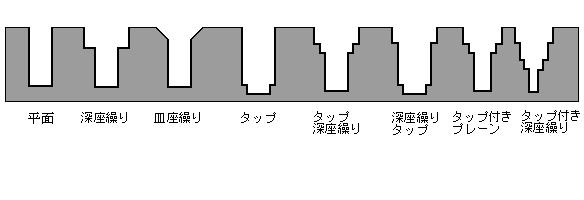
ソリッドに孔を作成、または、ソリッドを貫通して孔を作成することができます。
- ソリッドを作成、または、ソリッドのあるモデルを開きます。
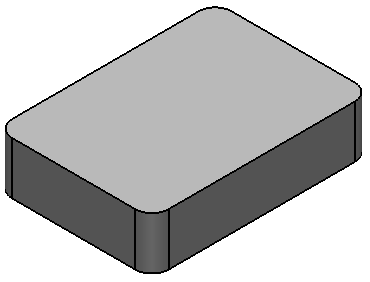
- [ソリッド]タブ > [フィーチャ]パネル > [孔]をクリックして、[平面孔]ダイアログを表示します。
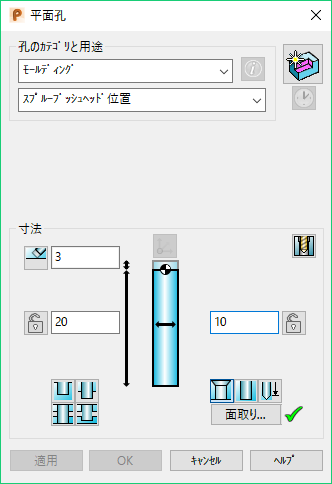
- ドロップダウンリストから 孔のカテゴリー を選択します。
- 一般加工(ISO)
- 高精度加工(ISO)
- [成形]
- トレランスなし
- 選択した種類に応じた孔の特定 用途 を選択します。
トレランスなし以外では、目的の用途に基づく加工トレランスが孔作成時に保存されます。
ヒント: オプション ダイアログの 孔 ページで、独自の孔のカテゴリーと用途を追加することができます。ダイアログには、選択した孔の カテゴリー と 用途 を反映したオプションが表示されます。
 を使用して、ダイアログを開閉せずに作成モードと編集モードを切替えることができます。
を使用して、ダイアログを開閉せずに作成モードと編集モードを切替えることができます。
- 作成モードでは、
 をクリックして編集モードと認識モードを切り替えます。
をクリックして編集モードと認識モードを切り替えます。
- 編集モード時は、
 をクリックして作成モードに切替えます。
をクリックして作成モードに切替えます。
- 作成モードでは、
- 利用可能な場合、
 をクリックして、選択孔の利用と用途の例についての情報を表示します。
をクリックして、選択孔の利用と用途の例についての情報を表示します。
利用可能な場合、
 をクリックして 平面詳細 ダイアログを表示します。 このオプションは孔を配置すると利用可能になります。
をクリックして 平面詳細 ダイアログを表示します。 このオプションは孔を配置すると利用可能になります。
 が表示されている場合、孔は PowerMill による加工を考慮しています。
が表示されている場合、孔は PowerMill による加工を考慮しています。 をクリックすると、ボタンが
をクリックすると、ボタンが  に変化します。
に変化します。
 が表示されると、PowerMill へのエクスポート時に孔が無視されます。
が表示されると、PowerMill へのエクスポート時に孔が無視されます。
- タイプ別オプションの設定に関する詳細については、次の章を参照して下さい。
- 深座ぐり孔: 規格の[寸法]オプションを使用して、ネジ サイズに容易にフィットする規格に一致するように寸法を設定します。
- タッピング孔:
- [規格]ドロップダウン リストから、オプションを選択します。
- [サイズ]を指定するには、ドロップダウン リストから値を選択します。デフォルトタッピング孔のサイズは、適切な単位でドリルサイズに対応します。
または、[ユーザ定義]を選択し、寸法ボックスに独自の値を入力するか、パラメーターを使用してタッピング孔の直径を指定します。孔は、パラメーター値に最も近いタッピングサイズに設定されます。
- 皿座ぐり
- [寸法]オプションを使用して、孔のサイズを指定し、孔の属性をトリムします。
- ソリッドをクリックして、孔の中心を配置します。ソリッド上に、孔の形状が表示されます。
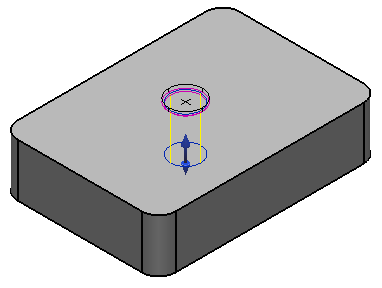
- 孔の作成を終了するには、次のいずれかをクリックします。
- 適用 - 孔を作成し、ダイアログを開いたまま、孔作成モードを継続します。別の孔を作成するには、ソリッドを再クリックします。新規孔は最後に作成された孔と同じになります。[孔フィーチャ]ダイアログが孔の修正用に表示されます。
注: [オプション]ダイアログの[孔]ページの[最後の孔の定義を使用]オプションを選択しない限り、次の孔は既定の設定を使用して作成されます。
- OK - 定義通りに孔を作成してダイアログを閉じます。
注: [孔]ダイアログの値を変更すると孔の定義が無効になる場合、利用不可能になっている[了解]ボタンと[適用]ボタンのステータス バーのヘルプで、値が正しくないことが示されます。ソリッド フィーチャー ツリー ウィンドウに、操作を示す[孔フィーチャ]
 アイコンが表示されます。ソリッドに 20 個の孔が作成されると、デフォルトで ツリーの最適化 を実行するかどうかを決定します。
アイコンが表示されます。ソリッドに 20 個の孔が作成されると、デフォルトで ツリーの最適化 を実行するかどうかを決定します。
- 適用 - 孔を作成し、ダイアログを開いたまま、孔作成モードを継続します。別の孔を作成するには、ソリッドを再クリックします。新規孔は最後に作成された孔と同じになります。[孔フィーチャ]ダイアログが孔の修正用に表示されます。
ヒント: [オプション]ダイアログの[製造]ページの[孔のエクスポート]オプションを使用して、孔を PowerMill 孔フィーチャーとしてエクスポートし、自動的にツールパスを生成します。